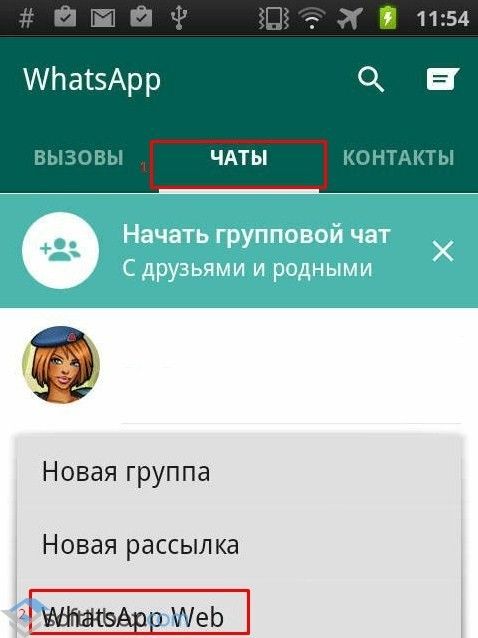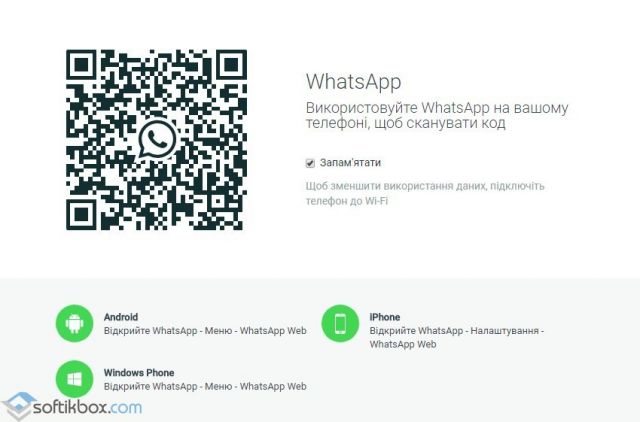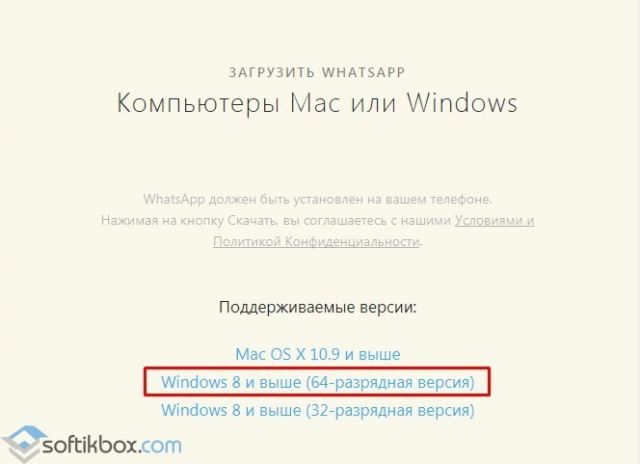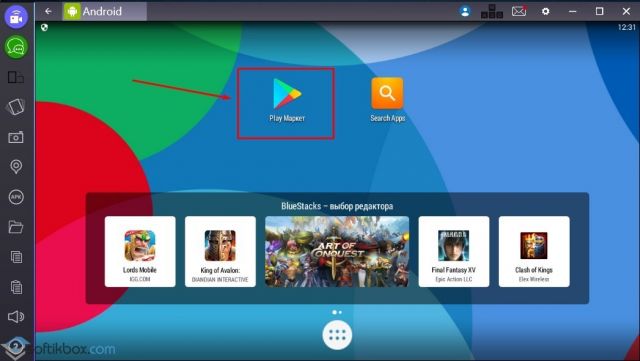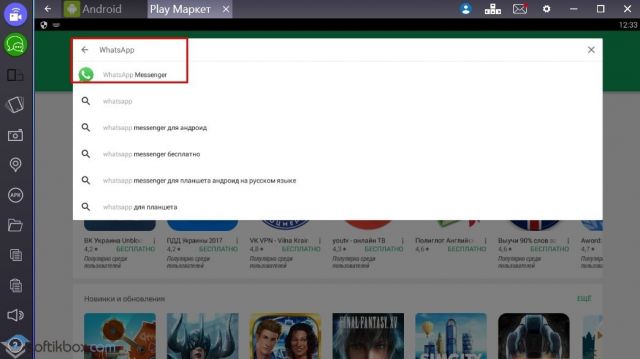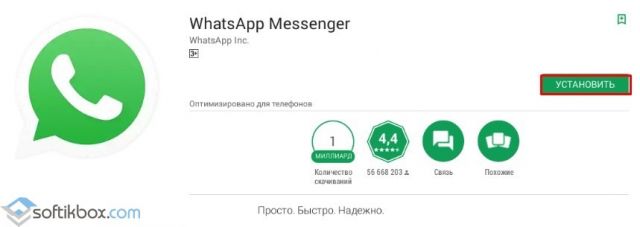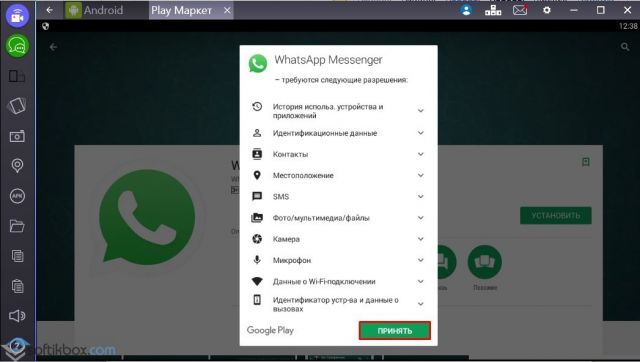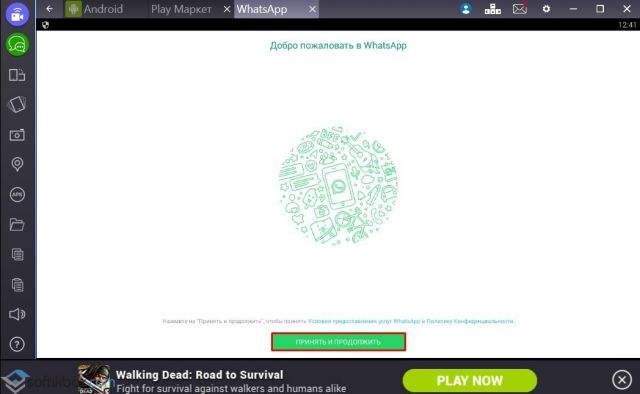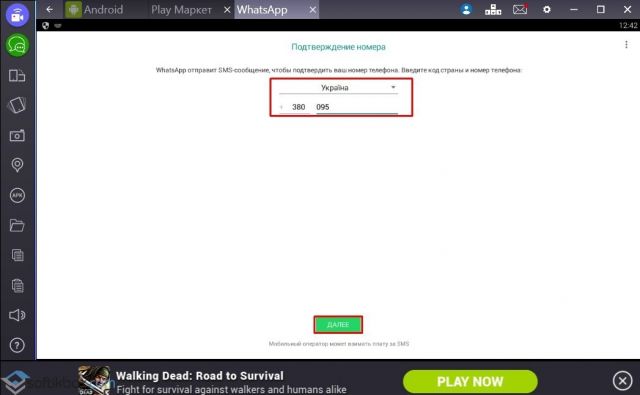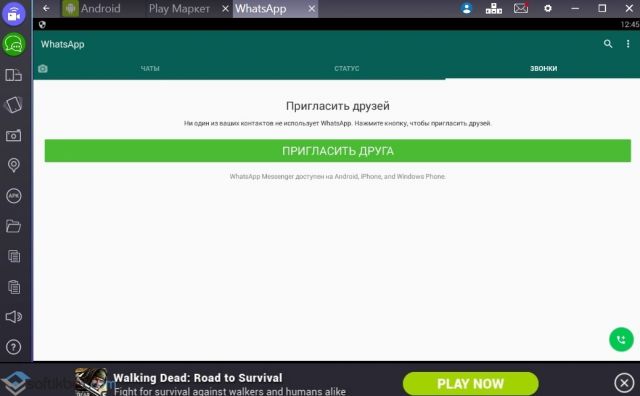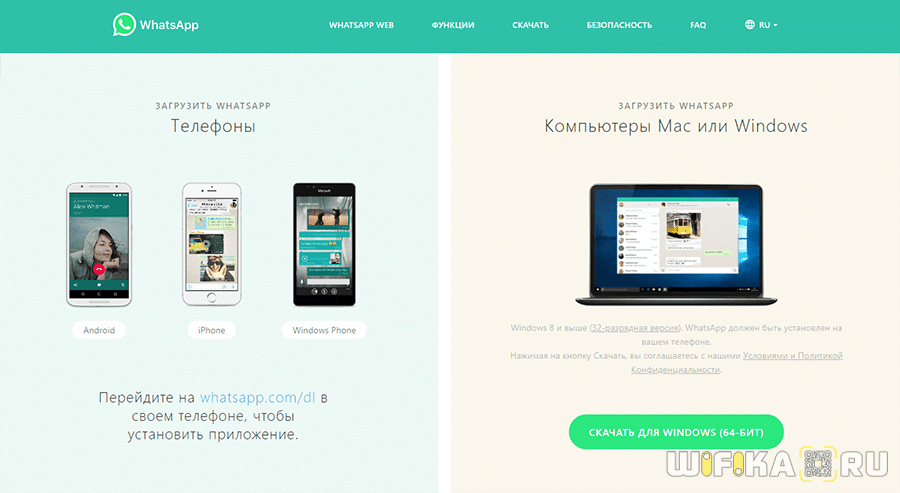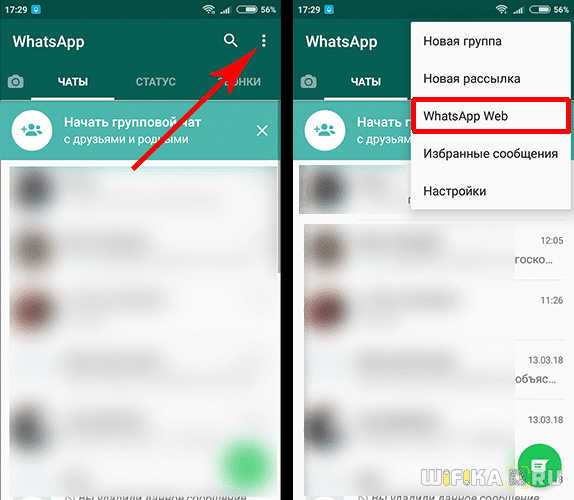16.07.2017
Просмотров: 12196
WhatsApp – это удобный мессенджер, который позволяет абсолютно бесплатно переписываться со знакомыми, совершать звонки, передавать файлы, создавать групповые беседы посредством сети Интернет. И если ранее данное приложение было доступно только для операционной системы Android, то на сегодня его можно скачать и установить на ноутбук или персональный компьютер с Windows 10. Однако процесс установки ВацАп значительно отличается от обычной инсталляции приложения. Поэтому рассмотрим способы, как установить WhatsApp на компьютер с Windows 10.
Читайте также: Как работает Whatsapp в браузере Microsoft Edge?
Установка WhatsApp посредством браузера Google Chrome
Установить ВатсАп для Виндовс 10 можно двумя способами: прямой загрузкой установочных файлов, предназначенных для Windows 10 и установкой через браузер Google Chrome. Также есть еще третий метод – использование эмулятора. Мы этот способ также рассмотрим. Однако остановимся изначально на способе инсталляции через популярный браузер.
Чтобы установить ВацАп на ПК нам потребуется:
- Установленный мессенджер на телефоне с камерой;
- ПК с установленным браузером Google Chrome.
Если у вас все это есть, действия по установке приложения будут следующими:
- Запускаем программу на телефоне. Переходим в раздел «Чаты» и выбираем «Меню». Выбираем пункт «WhatsApp Web».
- Открываем браузер Google Chrome, переходим по ссылке и, наведя камеру на код, сканируем его. Телефон должен поддерживать функцию сканирования QR кодов.
- В браузере откроется новая страница со всеми контактами и сообщениями от программы WhatsApp Web. Ею можно пользоваться как приложением. При этом устанавливать софт вовсе не нужно.
Таким образом, выполнив данное действие, вы сможете использовать мессенджер на компьютере с Windows 10 через браузер Google Chrome.
Для того, чтобы прямиком скачать и установить приложение на свой ПК, стоит выполнить следующее:
- Переходим по ссылке и нажимаем «Скачать». Загружаем установочный файл для Windows 8 и выше в соответствии с разрядностью системы.
- Запускаем установку на своем ПК. Следуем подсказкам установщика.
ВАЖНО! При использовании этого способа также потребуется наличие телефона с установленной программой.
Следующий третий способ – это использование эмулятора. Рекомендуем скачать Bluestacks. После загрузки и установки эмулятора стоит перейти на Google Play и скачать WhatsApp.
После нужно нажать на кнопку «Установить».
Принимаем условия разработчиков.
Запустится загрузка и установка приложения.
Как только приложение будет установлено, нужно принять условия программы.
Выбираем страну и вводим номер телефона для регистрации.
На телефон придет смс с кодом. Вводим его в специальное поле. После активации приложения появится окно с предложением пригласить друга, чтобы получить возможность совершить звонки.
После приглашения друга можно использовать остальные возможности программы.
Важно отметить, что использование эмулятора не совсем удобное, так как каждый раз, чтобы написать в WhatsApp, нужно запускать Bluestacks.
Установить WhatsApp на компьютер проще, чем какую-либо другую программу. Процесс автоматизирован. Покажем как это сделать на примере Windows 10. Пользователям Windows 7 инструкция также подойдет.
Шаг 1
Скачайте WhatsApp на компьютер с нашего фан-сайта whapp-club.com, или со страницы загрузки на сайте разработчика. В зависимости от разрядности операционной системы выберите версию 32 или 64 bit. Если не знаете как определить разрядность — не парьтесь, качайте x32.
Шаг 2
Запустите установщик. Появится такое окно:
Это значит, что установка уже началась. Она происходит в автоматическом режиме. Дождитесь появления такого окна:
Затем откройте WhatsApp на телефоне и просканируйте QR-код из окна выше. Сканер кодов находится во вкладке настройки, в разделе WhatsApp Web.
Шаг 3
После сканирования произойдет вход в аккаунт. Не отключайте телефон от интернета. Если на нем сядет батарея, приложение на компьютере перестанет работать.
В левой части интерфейса программы отображается список чатов, которые были начаты ранее. Для создания нового диалога нажмите на плюсик вверху слева. Общение возможно только с людьми из записной книжки телефона. Чтобы написать на новый номер, добавьте его туда.
Обратите внимание: одновременно может быть запущена только одна копия приложения на одном мобильном и на одном десктопном устройстве. После авторизации на другом ПК, предыдущая копия WhatsApp заблокируется. Выйти из аккаунта можно также удаленно — через настройки мессенджера на телефоне, выбрав в разделе «WhatsApp Web» команду «Выйти со всех устройств».
Установка на этом завершена. Смотрите другие инструкции.
На чтение 3 мин Просмотров 103к. Опубликовано
Обновлено
Здравствуйте, уважаемые читатели!
Начну с небольшой истории — один мой знакомый однажны сидел на работе и его переписку со свей девушкой через телефон заметил начальник — сложно упустить из виду, когда взгляд сотрудника то и дело с монитора перемещается куда-то под стол. Так вот после того, как он получил хорошего «атата», мне пришлось сделать для него подробную инструкцию «на чисто русском языке» том, как использовать Ватсап на компьютере Виндовс, чтобы больше не отвлекаться на Android и держать свои глаза в экране компьютера 😉 Сегодня решил поделиться с ней и с вами.
Способы работы с WhatsApp
На самом деле, мне известно два способа скачать и запустить WhatsApp на компьютере, при чем совершенно бесплатно:
- Приложение WhatsApp для Windows 7 и 10
- Веб-версия Ватсап для Виндовс
- Через эмулятор Android
Рассмотрим подробно каждый из них.
Ватсап на компьютере Windows 7 и 10 — через веб интерфейс или программу?
Самое простое — скачать бесплатное приложение WhatsApp и установить на свой компьютер. Версия для Windows 7, 8 или 10 появилась относительно недавно, так как год назад, помнится, когда случилась описанная выше ситуация, ее еще не было. Скачать ее можно с официального сайта, чтобы потом установить на компьютер, причем есть вариант как для Windows, так и для MAC.
Однако, если вы не знали, то у сервиса WhatsApp имеется бесплатный веб-интерфейс, через который можно легко отправлять и получать сообщения с компьютера без установки программы на Windows. При этом никаких отличий или преимуществ web-версии от приложения нет — и то и другое будут работать при соблюдении одного условия:
ПК и телефон, с установленным приложением Ватсап должны быть подключены к одному роутеру
Спрашивается, зачем его скачивать на компьютер и засорять Виндовс, если можно пользоваться без установки — причем, все на русском языке?? Правильно, не за чем.
Запуск WhatsApp на ПК
Запускаем его на телефоне и кликаем по значку меню в правом верхнем углу — из выпавшего списка выбираем «WhatsApp Web»
Далее нас попросят зайти с компьютера на страницу web.whatsapp.com и отсканировать QR-код, который будет на ней изображен
Заходим на сайт по ссылке, нажимаем на телефоне «ОК, ясно» и производим это несложное действие
У меня телефон отреагировал на это довольным виброоткликом. После чего на компьютере Виндовс открылось окно программы Ватсап.
Как скачать WhatsApp на компьютер через бесплатный эмулятор Андроид для Виндовс 7 и 10
Наконец, третий рабочий способ запустить Ватсап на компьютере, при этом также без установки, — через эмулятор Android BlueStacks.
То есть по сути мы запускаем на компьютере с Windows вторую операционную систему Андроид, и в ней устанавливаем мобильную версию приложения Whatsapp — работать она будет точно также, как на телефоне, то есть при первом запуске нужно будет
- выбрать страну,
- указать свой мобильный номер,
- подтвердить установку кодом из СМС.
Но зато уже не нужно одновременной работы компьютера и смартфона в одной wifi сети.
Актуальные предложения:

Задать вопрос
- 10 лет занимается подключением и настройкой беспроводных систем
- Выпускник образовательного центра при МГТУ им. Баумана по специальностям «Сетевые операционные системы Wi-Fi», «Техническое обслуживание компьютеров», «IP-видеонаблюдение»
- Автор видеокурса «Все секреты Wi-Fi»